使用云课堂智慧职教的时候,很多小伙伴不知道怎么查看我的下载,下面小编就给大家带来查看教程,有需要的小伙伴不要错过哦。
云课堂智慧职教怎么查看我的下载?云课堂智慧职教查看我的下载教程
第一步,首先在你的手机里面下载好【云课堂智慧职教】App。

第二步,找到后,点击App打开它,进入后,在里面输入账号,进行登录。

第三步,登录进账号后,进入到职教云界面,在找到最下面一排的【我】。

第四步,点击进入到我里面后,会看到有很多选择,第一个就是【我的下载】。

第五步,进入到我的下载后,就会看到你已经下载好的所有东西,右边1可以点击查看正在下载的。

谢谢大家阅读观看,希望本文能帮到大家!




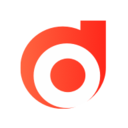
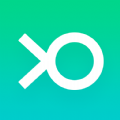


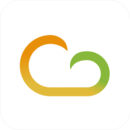

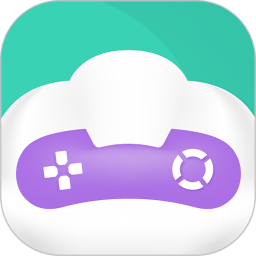
 买东买西app下载
买东买西app下载 澎湃OS手机管家最新版下载
澎湃OS手机管家最新版下载 小米有品官方下载最新版
小米有品官方下载最新版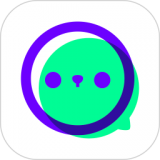 爱奇艺泡泡圈下载安装
爱奇艺泡泡圈下载安装 安居客移动经纪人app客户端下载最新版
安居客移动经纪人app客户端下载最新版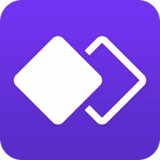 360分身大师下载最新版
360分身大师下载最新版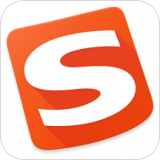 搜狗输入法手机版下载安装最新版
搜狗输入法手机版下载安装最新版 快牙app下载最新版2024
快牙app下载最新版2024 PP助手软件手机版
PP助手软件手机版 车艺通app下载
车艺通app下载 优淘欢乐购app下载
优淘欢乐购app下载 微博轻享版app官方下载安装最新版
微博轻享版app官方下载安装最新版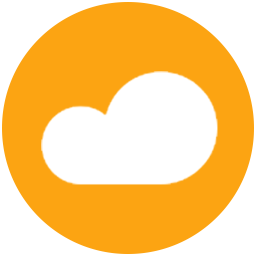 Pure天气预报最新版官方下载
Pure天气预报最新版官方下载 多肉花草日记app下载
多肉花草日记app下载 复仇者联盟超清壁纸app下载
复仇者联盟超清壁纸app下载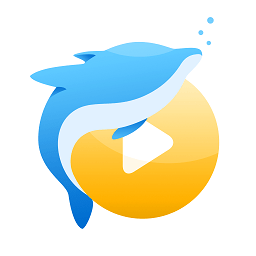 海豚影视app下载版最新版2022
海豚影视app下载版最新版2022 简单P图app手机软件下载
简单P图app手机软件下载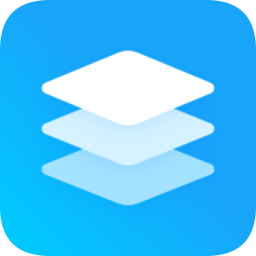 小米澎湃os智能助理app最新版提取包下载
小米澎湃os智能助理app最新版提取包下载


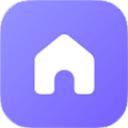
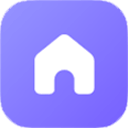





 安卓免费主题软件推荐合集
安卓免费主题软件推荐合集
 河南打车软件推荐下载
河南打车软件推荐下载
 东莞便宜好用的打车软件推荐
东莞便宜好用的打车软件推荐
 长沙便宜好用的打车软件推荐
长沙便宜好用的打车软件推荐
 永久免费追剧电视软件下载推荐
永久免费追剧电视软件下载推荐
 可视化音频波形手机软件下载推荐
可视化音频波形手机软件下载推荐